- 硲美次郎
すべてオートマチック
こんにちは デジタルライフ・コンシェルジュ 硲 美次郎です。
今やデジタルデータはクラウドに保存できる時代です。
私は音楽を聴くのが大好きです。
これまでにいろいろなアプリを使いましたが、
今、私がメインに使っているのは Google Play Musicです。

Google Play Musicは、有料版と無料版があります。
ちなみに有料版は、定額(980円)で3500万以上の曲が聴き放題です。
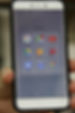
無料サービスは、Google のアカウントで利用でき
なんと、5万曲までGoogleのクラウドに保存できます。
スマホやタブレット、パソコンなど複数のデバイスを使う私にとって
最大10台まで認証できるのも嬉しいところです。
※同時再生は1台だけです。
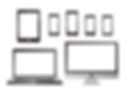
スマホはデバイスの中でも、最も肌身離さず持ち歩くものですから
音楽を聴く割合が多いのがスマホ、という方も多いと思います。
関連記事
ところで・・・
スマホで音楽を楽しむにはいろいろな方法があります。中でも、
家にある音楽CDやレンタルした音楽CDをスマホでも楽しみたい場合
特にアンドロイドユーザーのスマホへの取り込み方法は、
人によってさまざま。

「Android 音楽 取り込み」で検索してみると、
USBケーブルやマイクロSDなどを使う方法が多く見られます。

でも私の場合は

パソコンだけ。
コツはネットをうまく利用すること。
そうすることでスマートに作業できるのです。
今日は私の方法をご紹介したいと思います。
まず大まかな流れは3つです。
1. パソコンに音楽を取り込む
2. 取り込んだ音楽をGoogle Play Musicにアップロード
3. スマホのGoogle Play Musicで聴く
それでは手順を追ってみます。
1. パソコンに音楽を取り込む(iTunesを使います)
まず、パソコンに音楽を取り込むソフトをインストールします。
これは、Appleが作った音楽ソフトのiTunesを使います。
このソフトを使って、家にある音楽CDや
レンタルショップで借りたCDをパソコンに入れると
自動的に楽曲をパソコンに取り込んでくれます。
曲名やアーティストもネットから自動的に調べてくれるので便利です。
2. iTunesの曲をGoogle Play Musicにアップロード
今度はパソコンに保存した曲をGoogle Play Musicにアップロードします。
そのために、Googleの「ミュージック マネージャー」を
インストールします。
これをインストールすると、パソコンに保存してある曲と
Google Play Musicとに道ができます。
道ができればあとは、アップロードするだけです。
(以降追加した曲は自動でアップロードされます。)
400~500曲ならネット環境にもよりますが、
1~2時間ですべてパソコンに保存している曲が
クラウドにあるGoogle Play Musicに保存されます。
参考HP:Google Play ヘルプ
3. スマホのGoogle Play Musicで聴く
あとはスマホのGoogle Play Musicにログインして聴くだけ。
(iPhoneはアプリをダウンロードしてください) ダウンロードすればオフラインでも聴けます。
アップロードやダウンロードなど、難しく感じるかもしれませんが
デジタルデータをクラウドに保存するということは
万が一デバイスが故障してもデータはクラウドにありますから
また入れ直すことができるという安心感は大きいと感じています。
さぁこれで、家でも外でも車でも好きな音楽が楽しめます。
私はカーナビに付いているBluetooth機能を使ってスマホと接続しています。

もし、カーナビにBluetooth機能がない場合には、
「FMトランスミッター」という便利なものがあります。
関連記事
この「FMトランスミッター」を使えばスマホから出る音源はすべて、
カーステレオのFMから聞くことができます。
電源は、シガーソケットからとります。
アマゾンで2,000円位から売っています。
エンジンをかければスマホと車がペアリングされ音楽が再生できます。

エンジンを切れば自動的にスマホの音楽は停止します。
三連休の中日、またこれからの夏休み
好きな音楽とともにお楽しみください。

デジタルライフ・コンシェルジュ 硲 美次郎
マナベル塾久喜駅前教室(埼玉)









